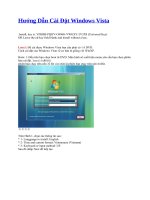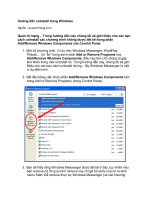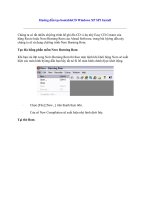Hướng dẫn uninstall trong Windows
Bạn đang xem bản rút gọn của tài liệu. Xem và tải ngay bản đầy đủ của tài liệu tại đây (645.28 KB, 6 trang )
Hướng dẫn uninstall trong Windows
Ngu
ồn : quantrimang.com
Quản trị mạng – Trong hướng dẫn này chúng tôi sẽ giới thiệu cho các bạn
cách uninstall các chương trình không được liệt kê trong phần
Add/Remove Windows Components của Control Panel.
1. Một số chương trình (ví dụ như Windows Messenger, WordPad,
Pinball,…) bị “ẩn” trong danh sách Add or Remove Programs hay
Add/Remove Windows Components, điều này làm cho chúng ta gặp
khó khăn trong việc uninstall nó. Trong hướng dẫn này, chúng tôi sẽ giới
thiệu cho các bạn cách uninstall chúng – lấy Windows Messenger là một
ví dụ điển hình.
2. Bắt
đầu bằng việc chọn phần Add/Remove Windows Components bên
trong Add or Remove Programs (trong Control Panel).
3. Bạn sẽ thấy rằng Windows Messenger được liệt kê ở đây, tuy nhiên nếu
bạn remove nó thì quá trình remove này chỉ gỡ bỏ entry của nó ra khỏi
menu Start. Để remove thực sự Windows Messenger (và các chương
trình khác) bạn cần thực hiện theo hướng dẫn dưới đây:
4. Điều hướng đến thư mục C:\windows\inf. Nếu không thấy thư mục inf,
bạn cần kích hoạt các file và thư mục ẩn đang được hiển thị. Để thực hiện
như vậy, hãy thực hiện theo bước 2 và 3 trong hướng dẫn này. Khi bạn có
thể xem thư mục đó, hãy mở nó và sau đó mở
file sysoc.inf trong một
trình soạn thảo văn bản đơn giản như Notepad.
5. Đây là phần cốt lõi của hướng dẫn này. Bất cứ mục nào có từ hide bên
trong nó sẽ không được hiển thị trong phần Add/Remove Windows
Components. Tìm đến dòng bắt đầu với msmsgs. Trong dòng này, bạn
tìm từ hide, và remove nó. Thêm vào đó cũng cần bảo đảm remove cả
dấu phẩy (,) sau nó. Dòng mới sẽ có dạng như bên dưới.
msmsgs=msgrocm.dll,OcEntry,msmsgs.inf,7
6. L
R
h
tr
Lúc này mở
Remove Pr
hiện ở đây
rình. Hãy t
ở phần Ad
rograms. B
– đây là m
ích hộp kiể
dd/Remove
Bạn sẽ thấ
mục cho ph
ểm bên cạ
e Window
y mục Win
hép bạn re
ạnh nó và k
ws Compo
ndows Mes
emove thực
kích nút N
onents của
ssenger “k
c sự toàn
ext để re
m
a Add or
khác” xuất
bộ chươn
g
move.
g
7. Để xác nhận kết quả của mình, hãy kích Start, chọn Run và nhập vào
msmsgs.
8. Lúc này bạn sẽ nhận được một thông báo lỗi rằng Windows không thể tìm
thấy msmsgs. Điều đó có nghĩa rằng nó đã được uninstall một cách thực
sự.